Scratch(スクラッチ)はアメリカのマサチューセッツ工科大学(MIT)のメディアラボによって作られた、子ども向けビジュアルプログラミンング言語です。
ブロックを並べていくだけで高度なプログラミングもできます。
そしてScratch(スクラッチ)は、Webサイトにアクセスするだけで使い始められます。
ではScratch(スクラッチ)でプログラミングの始め方を紹介します。
Scratch(スクラッチ)の始め方
まず、最初にScratch(スクラッチ)で、ユーザー登録を行いましょう。
Scratch(スクラッチ)の公式サイトへ行きましょう。
https://scratch.mit.edu/
Scratch(スクラッチ)のユーザー登録
まず初めに、赤丸の箇所にある「Scratchに参加しよう」をクリックしてください。
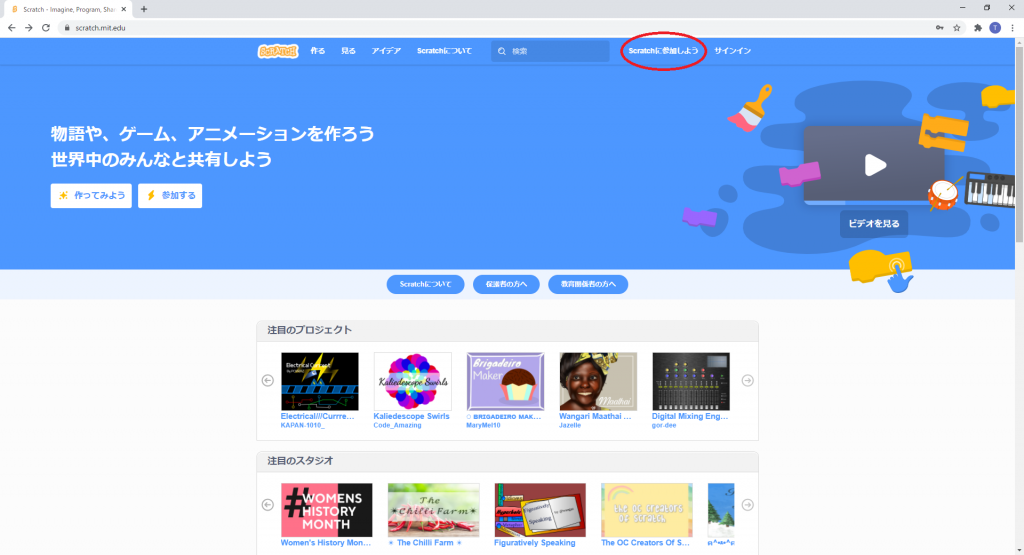
「Scratchに参加しよう」をクリックすると、次のような画面が出てきます。
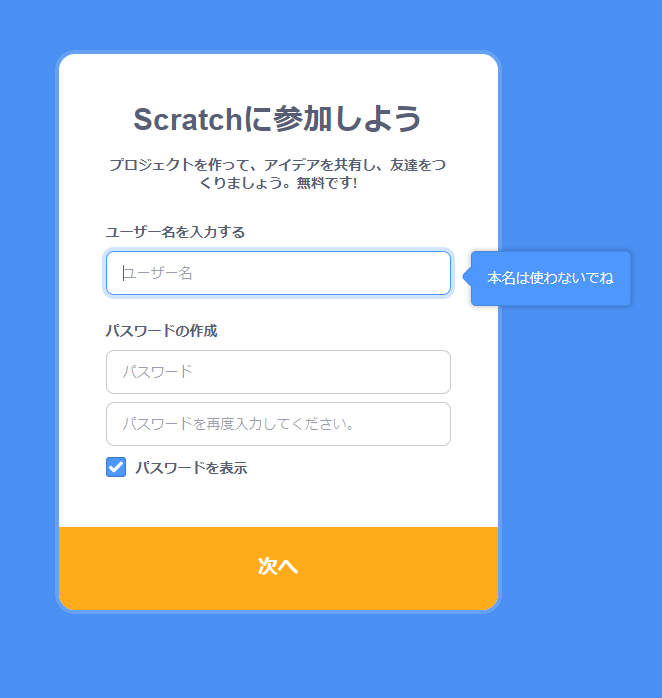
ユーザー名やパスワードを入力する画面が表示されます。注意としてユーザー名に「本名は使わないでね」と注意喚起があります。
パスワードは、出来るだけ8文字以上に設定しましょう。
ユーザー名とパスワードを入力したら「次へ」をクリックしてください。
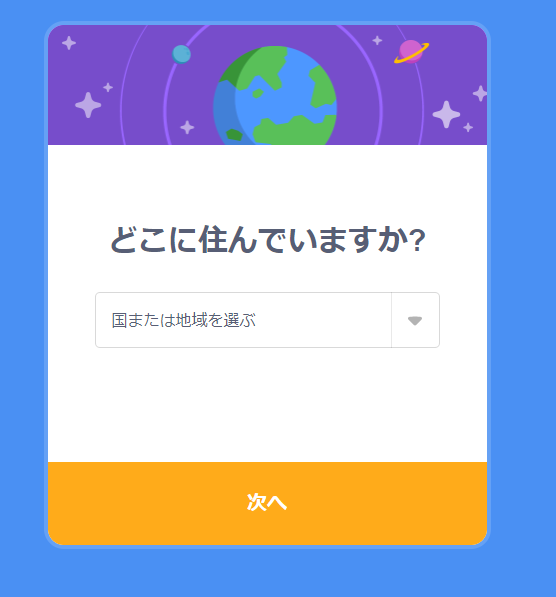
続いて、住んでいる「国または地域」を選びます。
「▼」マークをクリックすると国や地域が英語表記でアルファベット順で表示されます。
日本の場合は「Japan」を選択し「次へ」をクリックして下さい。
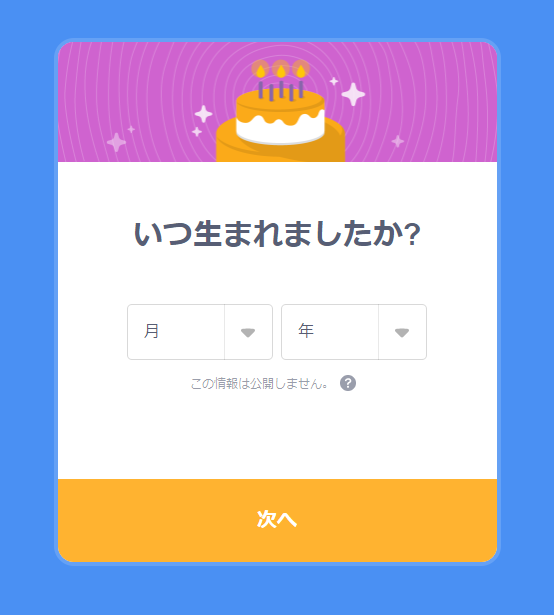
次は、誕生日を登録します。月と年を「▼」より表示させて選んでください。
年は西暦になりますのでご注意ください。
この情報は公開されません。
月と年を選んだら、「次へ」をクリックしてください。
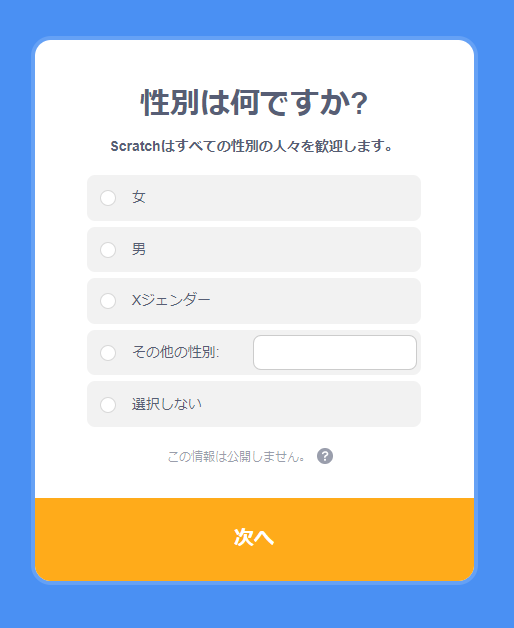
続いては、「性別」を選びます。選ばないときは「選択しない」を選びましょう。
この情報も公開されません。選んだら「次へ」をクリックします。
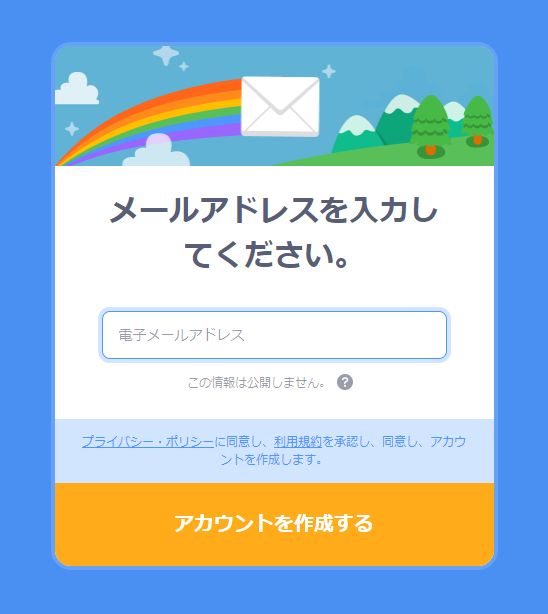
続いて、メールアドレスの登録になります。
Scratch(スクラッチ)子ども用にメールアドレスを作っておいたほうがいいです。
親御さんと一緒だと、いろいろなメールが埋もれてしまい見過ごしてしまうこともあります。
専用アドレスをお勧めします。
メールアドレスを入力したら「アカウントを作成する」をクリックしてください。
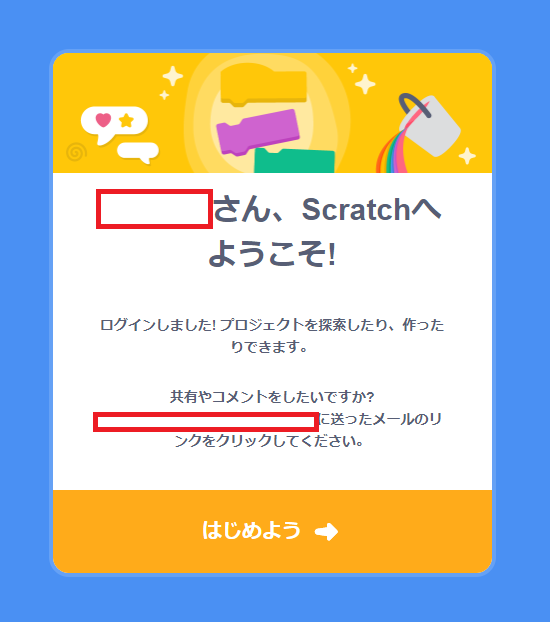
これで、登録は完了となります。
先ほど登録したメールアドレス宛に「ご挨拶」のメールが来ています。
電子メールアドレスの認証を行ってください。
Scratch(スクラッチ)で作る・見る?
ユーザー登録が完了し、公式サイトのTOPページに画面が切り替わると、左上には登録したユーザー名が表示されていることを確認しておきましょう。
表示されていないときは、「サインイン」をクリックしてユーザー名とパスワードを入力してください。
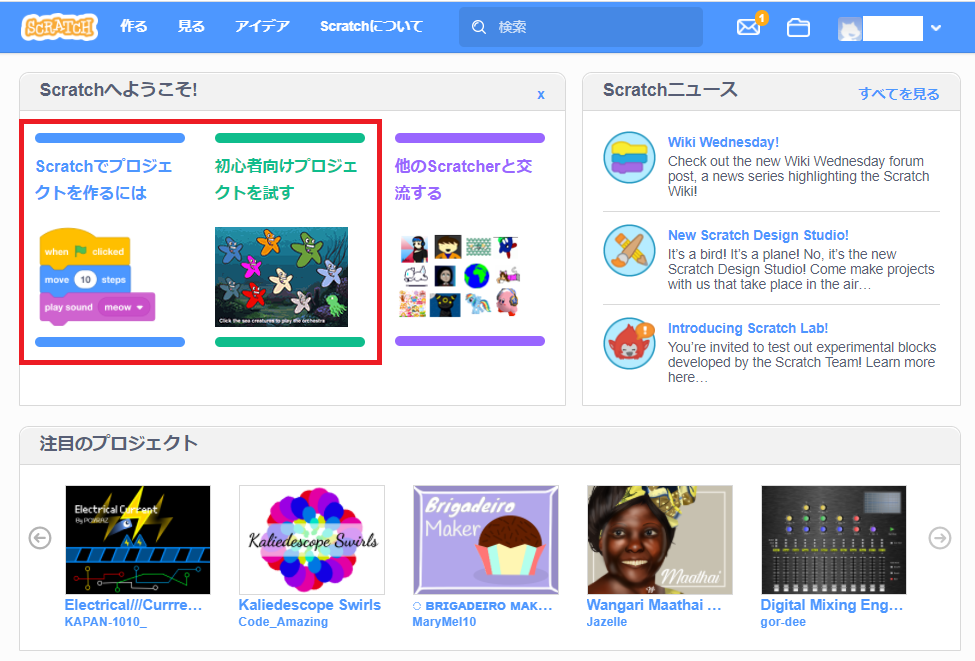
始める前に、赤枠の「Scratchでプロジェクトを作るには」から進めていきましょう。
動画で進め方を見ることができます。
最初はわからないことが多いと思います。何度か繰り返し見てください。
そして、「見る」をクリックすると、他の方が作った作品を見ることができます。
ここが大事なところです。
いきなりプログラミングを始めても、何からすればいいのかわからないと思います。
そこで、いろいろな作品を見ることで何ができるのかが理解でき、その先に何を作りたいかとアイデアが浮かんできます。
ここポイントです。
真似をしながら学びを進め、最終的に自分の作品を作り上げる。
さらにアイデアが浮かんで、もっと高度になっていく。
多くの作品を見て楽しんでください。
さらに、Scratchのホームページには簡単なプログラムを作るコーディングカードというPDFのファイルがあります。
数十パターンがあり、単純なことから例えば「色を変えよう」「音をならそう」や、ちょっとレベルが上がって「おしゃべりさせよう」「飛び回らせよう」などがあります。
世界150か国以上で使われていることからも、サポートが充実しています。
Scratch(スクラッチ)のいいところは3つあるよ
Scratch(スクラッチ)には、いいところが3つあります。
- あらゆる国や地域で使われている
- 対象年齢以外でも多くの人が利用している
- 誰もが共有できる
Scratch(スクラッチ)は、あらゆる背景の人々によって、世界中のあらゆる国、家・学校・図書館・博物館などで使われています。
Scratchは主に8〜16歳の子供向けに開発されたものですが、すべての年齢の人がScratchプロジェクトを創作して共有しています。
自分が作った作品やほかの人の作品を共有できるので、次に作りたい作品に対するアイデアのヒントがたくさんあり、完成した作品をたくさんの人に見てもらうチャンスがあるということ。
また、リミックスという機能があって、この機能は他の人のプログラムをコピーして自分のアイデアを追加することができるんです。
こうして作品の評価を受けることは、何よりも刺激を受けて次の作品へいい影響を与えます。
Scratch(スクラッチ)の基本を知っておこう!
Scratch(スクラッチ)でプログラミングを始める前に、スクラッチの基本をおさえておきましょう
Scratch(スクラッチ)のプログラムは、「ステージ」とステージで動くキャラクターなどの「スプライト」で作られます。

ネコの絵が「スプライト」で、背景が「ステージ」になります。
Scratch(スクラッチ)のプログラミングでは「スプライト」をどのように作るかがポイントになるんですね。
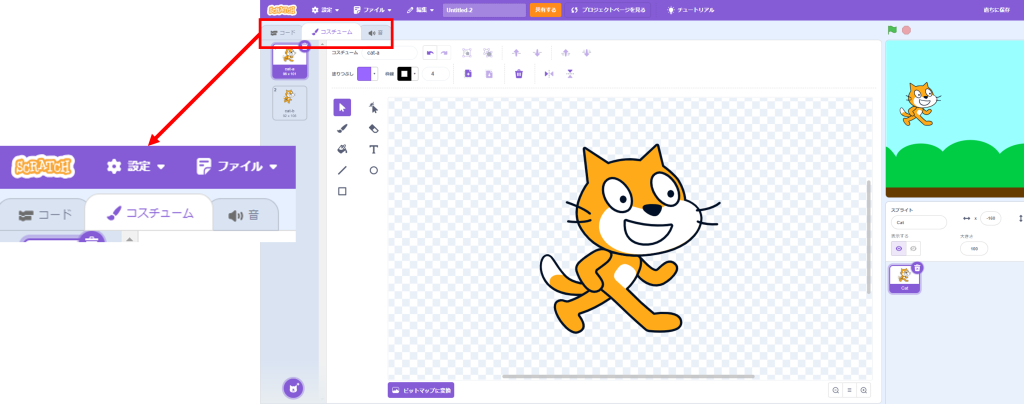
スプライトは3つの要素から成り立っています。
コード・コスチューム・音の3つをそれぞれ作ると1つのスプライトになります。
絵(コスチューム)を作って、コード(プログラム)を作って、音を作ると1つのスプライトが完成します。
実際にスプライトを作るところを見てください。
まず、コスチュームを作りましょう。

コスチュームタブを押します。
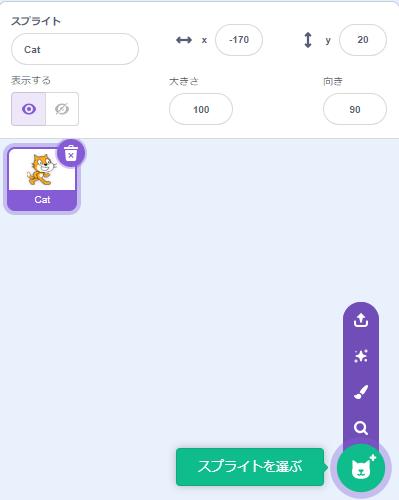
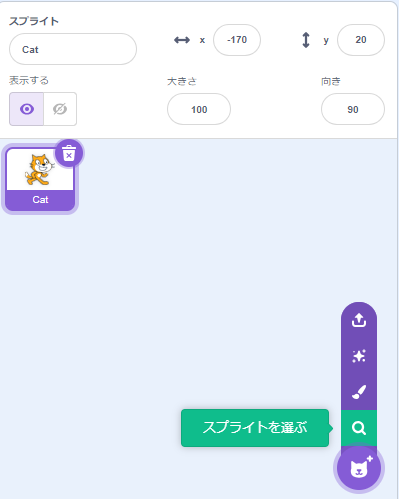
虫めがねを選ぶと、コスチュームが選べます。
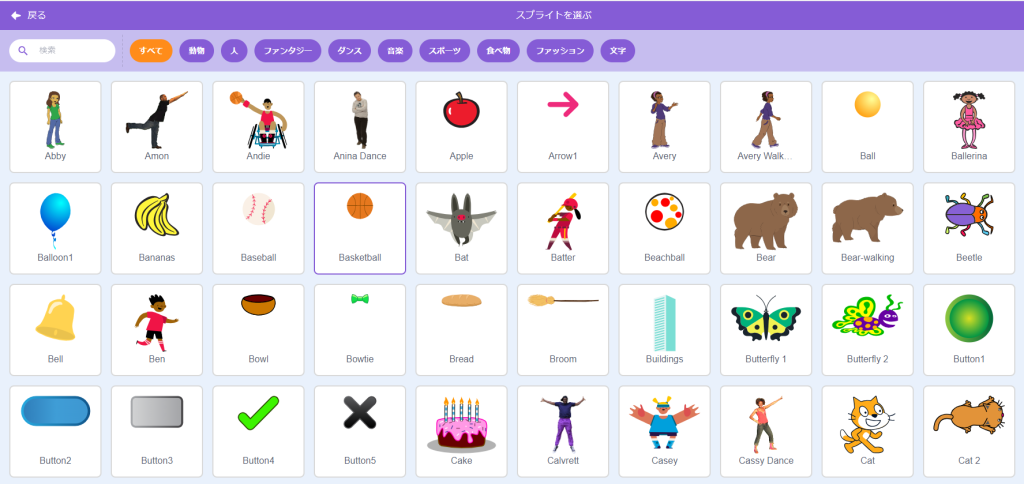
この中から選ぶこともできるし、上級者になるとコスチュームを別なところからダウンロードしてくることもできるようになります。
次にコードタブを押してみてください。
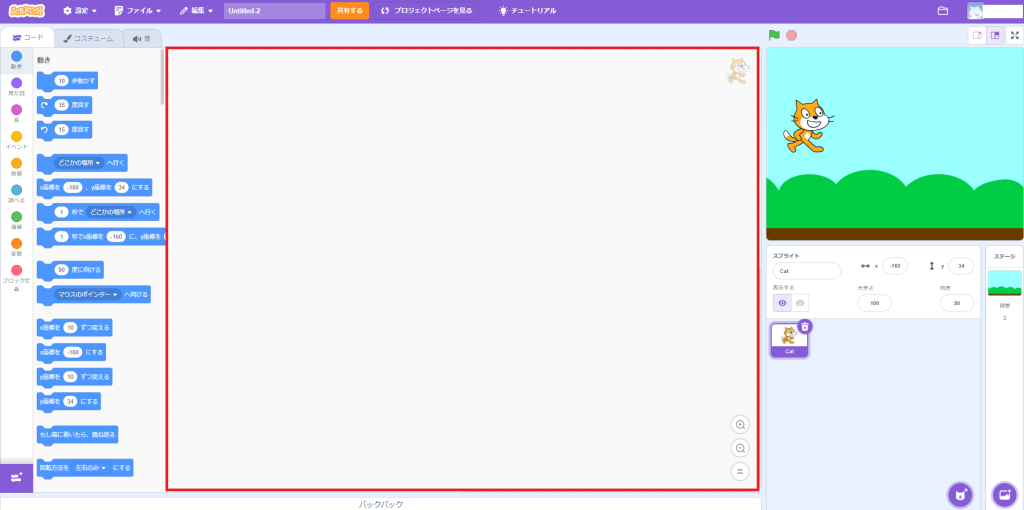
赤い四角い枠の中にコードを書くのではなく、ドラッグ&ドロップでブロックをおいていきます。
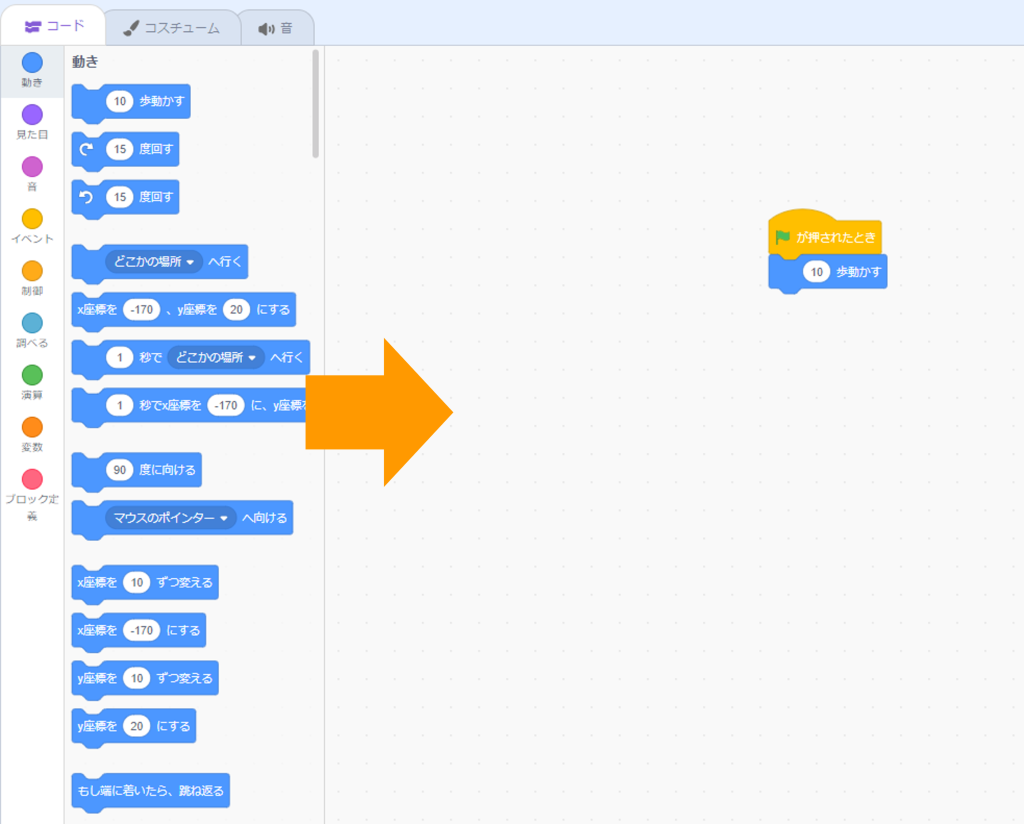
このようにブロックを置きながら組み合わせていきます
次は、音タブを押してみてください。
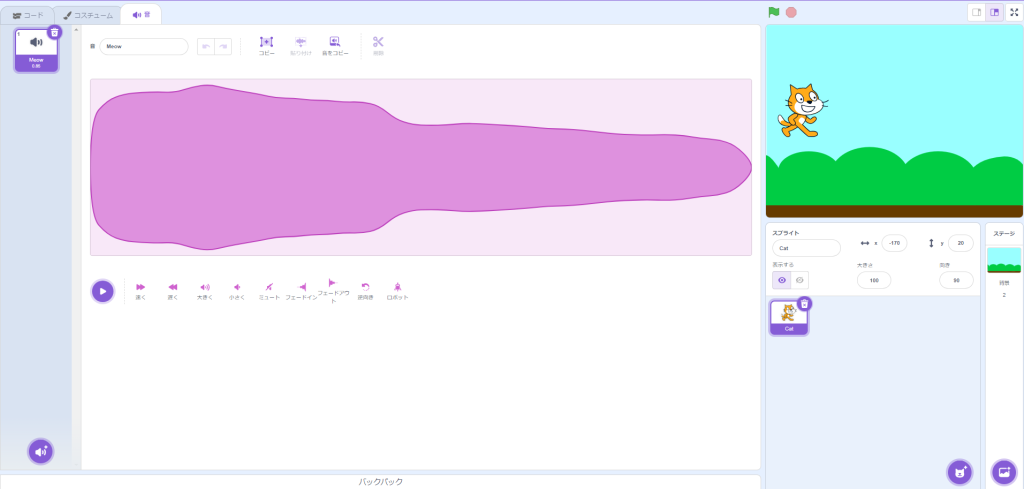
▶マークをクリックすると「ニャー」と鳴きます(笑)
これで、1つのスプライトができます。
ちょっと簡単なプログラムを作ってみましょう。
・スペースキーを押したら「ニャー」と鳴く
ScratchのTOPページにある「作る」をクリックしましょう。
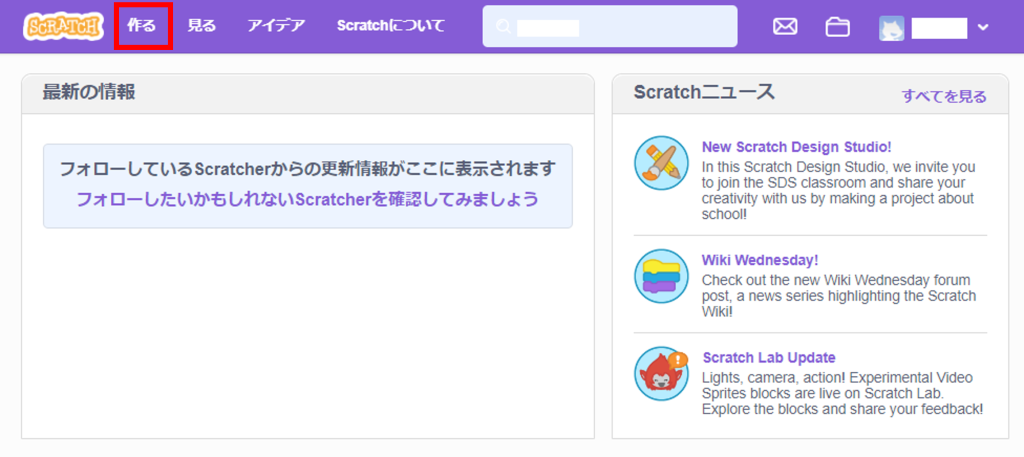
すでにコスチュームのネコと音の鳴き声は準備されているので、コードを作りましょう。
コードタブを押してください。
「イベント」をクリックして「スペースキーが押されたとき」と言うブロックをステージに移します。
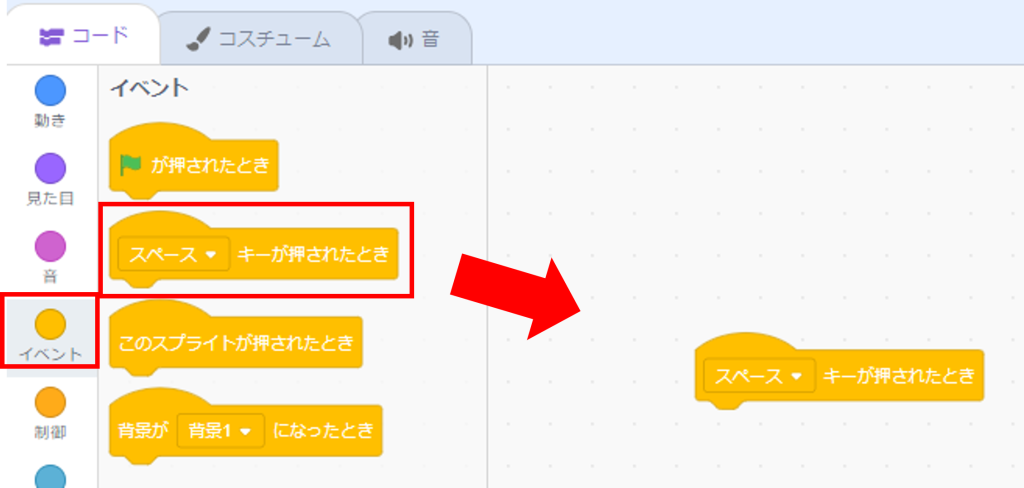
「音」をクリックして「ニャーの音を鳴らす」と言うブロックをステージに移します。
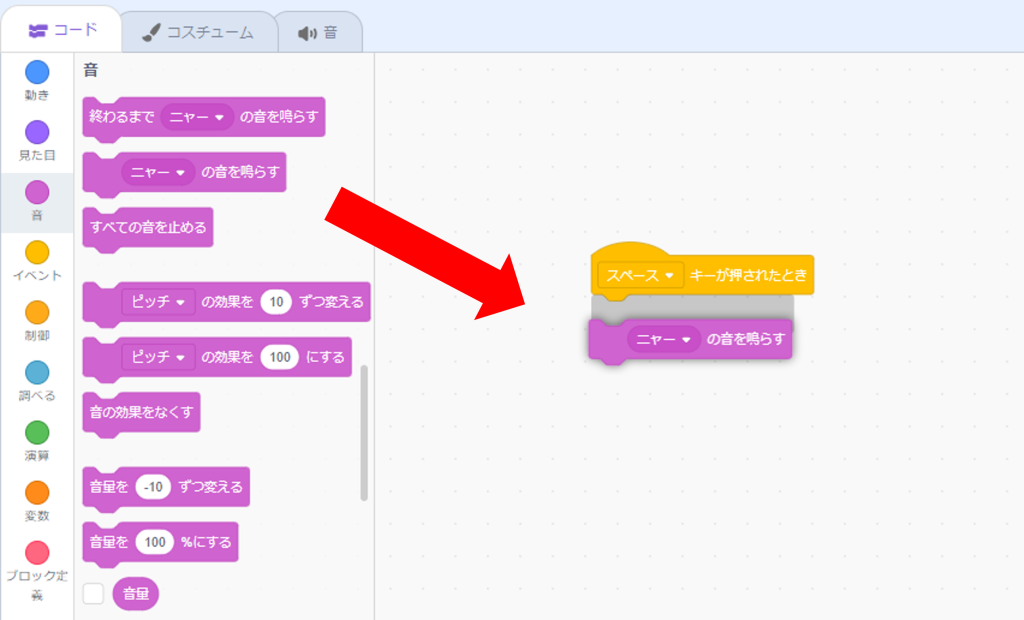
そして、ブロックを必ずくっつけましょう。
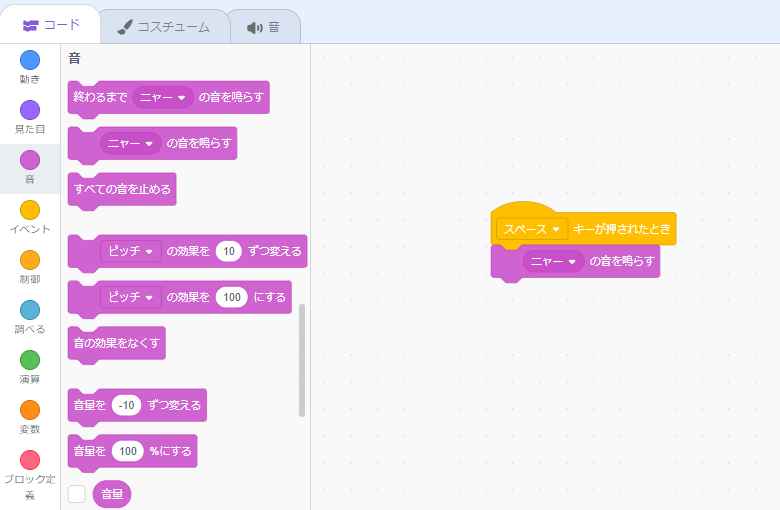
プログラムは完了です。
スペースボタンを押してみましょう。
「ニャー」って鳴き声が聞こえたらOK!
今回は「スペースキー」を押したら「ニャー」と鳴くプログラムを作りました。
”何かをしたら”プログラムが動くきっかけとなるものが「イベント」と言います。
プログラムは、イベントというきっかけがあって動きます。
スプライトに何かあったら”何かをする”。
これが基本中の基本となります。
お手本となる書籍なども活用してプログラミングしてみてください。
※このサイトは広告を含みます。
こんなプログラムも作れるのでぜひ試してみてね!
他にもビスケットという子ども向けのプログラミング言語があります。
使い方はこちらです。
